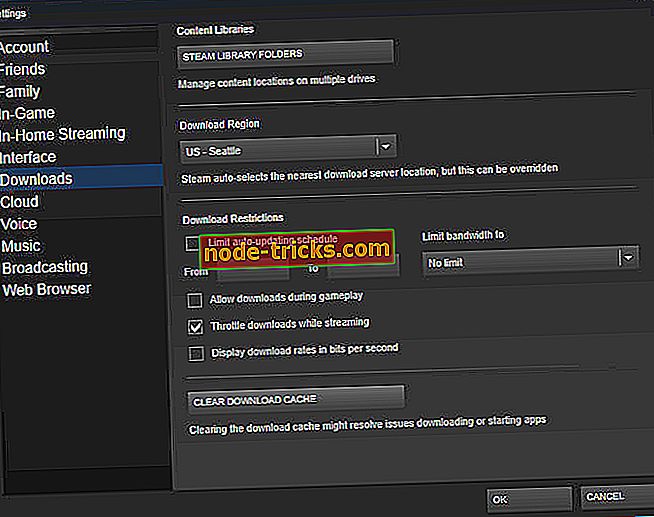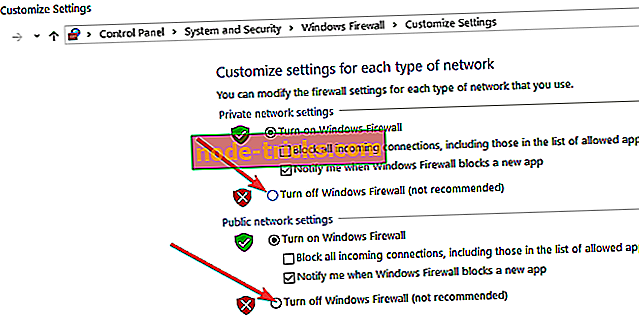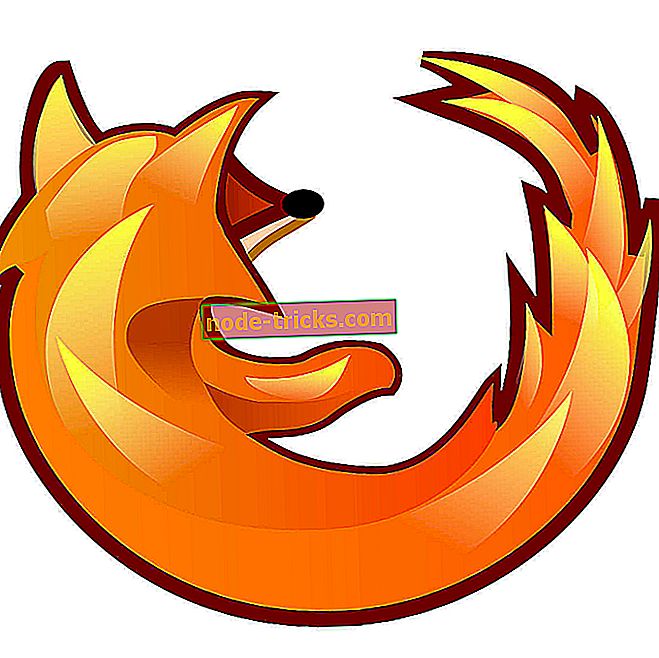Kuidas Counter-Strike värskendusvigu parandada?
Mõned Counter-Strike mängijad on öelnud, et veateate Counter-Strike värskendamisel ilmneb, kui nad valivad mängu mängimiseks Steam'i kaudu. Mäng ei uuene ja mängijad ei saa käivitada Counter-Strike: Global Offensive.
Kas see veateade kõlab tuttavaks? Sellisel juhul võivad mõned allpool esitatud resolutsioonid seda parandada.
FIX: Counter-Strike värskendamisel ilmnes viga
1. Valige alternatiivne allalaadimispiirkond
- Esiteks proovige valida Steamis alternatiivset allalaadimispiirkonda. Selleks paremklõpsake Steam'i süsteemisalve ikooni ja valige Settings .
- Klõpsake akna Seadistused vasakul asuval allalaadimisel .
- Seejärel valige rippmenüüst Allalaadimispiirkond alternatiivne piirkond.
- Akna sulgemiseks vajutage nuppu OK .
- Pärast allalaadimispiirkonna muutmist taaskäivitage Steam.
2. Tühjendage Steam'i allalaadimis vahemälu
Steam sisaldab valikut Clear Download Cache (Tühjenda allalaadimise vahemälu), mis võimaldab lahendada allalaadimisprobleeme või mänge, mis ei käivitu. Niisiis, see valik võib osutuda kasulikuks vea „ Counter-Strike värskendamisel tekkinud vea” kinnitamisel. Kasutajad saavad selle võimaluse valida järgmiselt.
- Valige Steam'i vasakpoolse kliendi menüüst Steam > Settings .
- Valige aknas Seaded käsk Allalaadimised .
- Vajutage nuppu Tühjenda allalaadimise vahemälu .
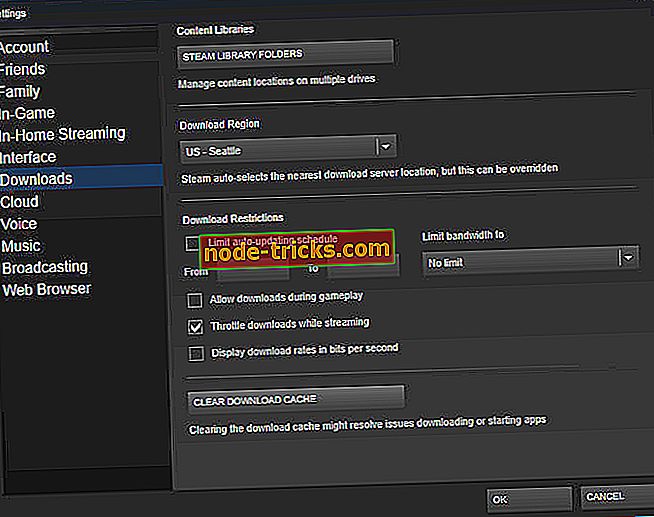
- Kinnitamiseks klõpsake nuppu OK .
- Seejärel logige uuesti Steamisse.
3. Käivita Steam administraatorina
- Steam'i administraatori õiguste andmine on kinnitanud mõnede mängijate Counter-Strike värskendusvea. Selleks paremklõpsake tarkvara kausta Steam.exe ja valige Properties (Atribuudid) .
- Valige vahekaart Ühilduvus, mis kuvatakse otse allpool.

- Märkige ruut Käivita see programm administraatorina .
- Valige nuppu Rakenda .
- Valige valik OK .
4. Lülitage Windowsi tulemüür välja
Mõned Steam'i kasutajad on öelnud, et Windows Defenderi tulemüüri väljalülitamine kinnitas neile vea „ Counter-Strike ” värskendamisel . Seega on veateade sageli tingitud tulemüüri blokeerimisest Steam. Kasutajad saavad Windowsi 10 tulemüüri välja lülitada järgmiselt.
- Cortana avamiseks klõpsake tegumiribal nuppu Tippige siia .
- Sisestage otsinguväljale "tulemüür" ja valige Windows Defenderi tulemüüri avamiseks.

- Klõpsake otse Windowsi kaitsja tulemüüri sisse- või väljalülitamiseks, et avada allpool olevad suvandid.
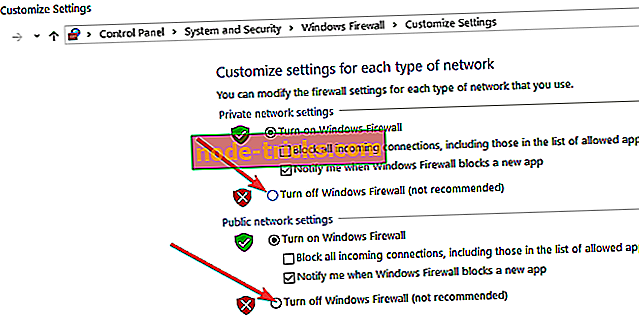
- Valige suvandi Lülita Windows Defender tulemüüri valikud välja.
- Klõpsake nuppu OK .
5. Lülitage kolmanda osapoole viirusetõrjetarkvara välja
Viga „ Counter-Strike värskendamisel tekkis viga ” võib olla tingitud ka kolmanda osapoole viirusetõrjetarkvarast, mis sisaldab tulemüüre. Steam kasutajad on probleemi fikseerinud, eemaldades viirusetõrje utiliidid.
Vähemalt võivad mõned mängijad vajada oma viirusetõrjetarkvara välja lülitada, klõpsates paremal nupul kommunaalteenuste süsteemisalve ikoonidel ja valides keelamise või väljalülitamise.
Kui see ei ole piisav, proovige puhastada Windowsi käivitamist. See eemaldab käivitamisel kolmanda osapoole viirusetõrje abivahendid ja muu tarkvara. Alusta Windowsi puhastamiseks järgige alltoodud juhiseid.
- Avage käsk Windowsi klahvi + R kiirklahviga Run.
- Seejärel avage akna System Configuration (Süsteemi konfigureerimine), sisestades Run ja klikkige OK .

- Valige valikuline käivitusnupp .
- Tühjendage märkeruut Laadi käivituselemendid .
- Märkige ruudud Laadi süsteemiteenused ja Kasuta algseid alglaadimiskonfiguratsiooni .
- Klõpsake vahekaarti Teenused, mis on näidatud otse allpool.

- Valige kõigepealt valik Peida kõik Microsofti teenuste valik.
- Seejärel klõpsake nupul Keela kõik, et tühistada kõigi kolmandate osapoolte teenuste märkeruudud.
- Uute seadete kinnitamiseks valige valik Rakenda .
- Seejärel klõpsake akna sulgemiseks OK .
- Vajutage avaneva dialoogiakna aknas Taaskäivita .

- Avage Steam ja käivitage Counter-Strike uuesti. Kui mäng uuendab ja käivitub, peate tõenäoliselt vabanema viirusetõrjetarkvarast.
6. Kustuta Appcache kaust
Steam'i appcache kausta kustutamine on veel üks kinnitatud resolutsioon C-vastuse värskendamise vea ilmnemisel . Selleks sulgege Steam klienditarkvara, kui see on avatud. Avage File Explorer. Avage kaust Steam, millel on tõenäoliselt see File Explorer: C: Program FilesSteam või C: Program Files (x86) Steam. Seejärel valige rakenduse alamkaust ja vajutage selle kustutamiseks nuppu Delete .
Need on mõned resolutsioonid, mis on kinnitanud mõnele Steam'i kasutajale „ Counter-Strike värskendamisel ilmnenud vea ”. Täiendavate resolutsioonide jaoks saavad kasutajad Steam'i tugikonto seadistada tugipilet.
NENDEGA SEOTUD ARTIKLID, MIDA TÄHELEPANEKUD:
- Fix: Counter-Strike: globaalsed solvavad probleemid Windows 10-s
- Fix: Counter-Strike FPS määr langeb Windows 10-s
- Fix Counter Strike 'vaba mälu on väiksem kui 15MB' viga